Packard Bell предлагает различные способы входа в BIOS на их ноутбуках. Одним из основных методов является использование клавиши F2. При загрузке ноутбука необходимо нажать и удерживать клавишу F2 до появления экрана BIOS. Этот способ работает на большинстве моделей Packard Bell.
Есть также другие методы, которые можно использовать в случае, если клавиша F2 не дает результатов. На некоторых ноутбуках Packard Bell можно попасть в BIOS, нажав комбинацию клавиш Fn+F2 или Del. Некоторые модели могут иметь свои собственные уникальные клавиши для входа в BIOS, которые указаны в руководстве пользователя или на официальном сайте производителя.
Важно отметить, что некоторые ноутбуки Packard Bell могут быть поставлены с установленной защитой BIOS, которая требует ввода пароля перед доступом к настройкам. Если вы столкнулись с таким сценарием, вам может потребоваться обратиться в техническую поддержку Packard Bell для получения помощи в сбросе пароля.
Методы доступа к BIOS на ноутбуках Packard Bell
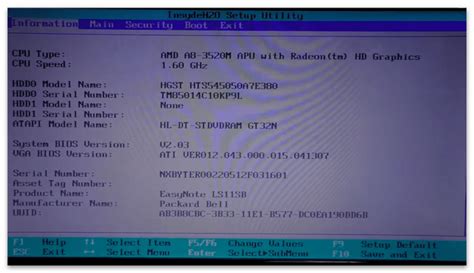
BIOS (Basic Input/Output System) представляет собой программное обеспечение, которое управляет аппаратными компонентами компьютера. Доступ к настройкам BIOS позволяет пользователю изменять параметры работы системы, а также запускать различные диагностические и восстановительные процедуры.
Для доступа к BIOS на ноутбуках Packard Bell можно использовать несколько методов. Вот некоторые из них:
1. Метод нажатия клавиши F2
На многих ноутбуках Packard Bell для доступа к BIOS необходимо нажать клавишу F2 после включения устройства. Обычно это необходимо сделать в течение первых нескольких секунд после нажатия кнопки включения. Если вы сделали это в правильное время, то у вас должен появиться экран с настройками BIOS.
2. Метод нажатия клавиши Del
В некоторых моделях ноутбуков Packard Bell можно попасть в BIOS, нажав клавишу Del (или Delete) вместо F2. Этот метод доступа также действует в течение первых нескольких секунд после включения ноутбука.
3. Метод нажатия клавиши Esc
Еще одним методом доступа к BIOS на ноутбуках Packard Bell может быть нажатие клавиши Esc при включении устройства. Некоторые модели ноутбуков могут использовать именно этот метод. Если все сделано правильно, то на экране должно появиться меню, в котором будет предложено войти в BIOS.
Важно помнить, что каждая модель ноутбука Packard Bell может иметь свои особенности доступа к BIOS. Рекомендуется проверить руководство пользователя или сайт производителя для получения точной информации о методе доступа к BIOS на вашей модели ноутбука.
Нажатие специальной клавиши во время запуска
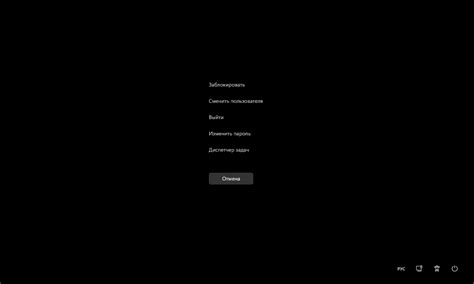
Для входа в BIOS на ноутбуках Packard Bell необходимо нажать определенную клавишу во время запуска компьютера. Эта клавиша может быть различной в зависимости от модели ноутбука.
Обычно, чтобы войти в BIOS, следует нажать клавишу DEL или F2 во время запуска компьютера. Некоторые модели Packard Bell также используют клавиши F1, F10 или Esc.
Рекомендуется нажимать указанную клавишу сразу после включения ноутбука. При неудачной попытке можно перезагрузить компьютер и попробовать снова. Если нажатие нужной клавиши не вызывает вход в BIOS, стоит обратиться к документации по ноутбуку или производителю для получения точной информации о способе входа в BIOS.
В BIOS пользователь может производить различные настройки компьютера, включая порядок загрузки устройств, установку паролей и изменение других параметров системы.
Использование комбинации клавиш
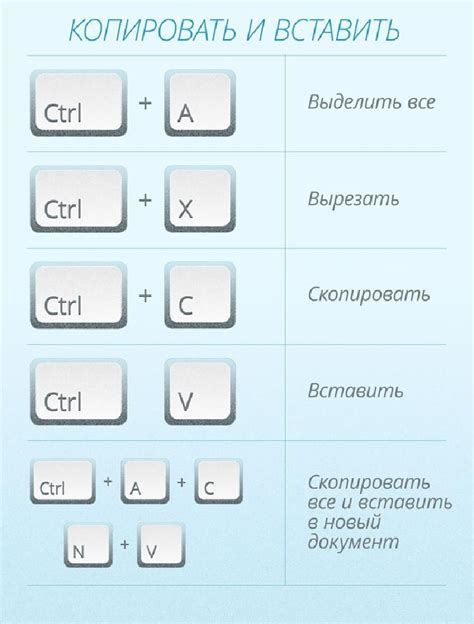
Для входа в BIOS на ноутбуках Packard Bell вы можете использовать комбинацию клавиш во время загрузки устройства. Следуйте инструкциям ниже:
- Перезагрузите ноутбук или включите его, если он выключен.
- Во время загрузки нажмите и удерживайте одну из следующих комбинаций клавиш:
- F2
- Del
- Esc
- F1
Внутри BIOS вы сможете настроить различные параметры устройства, такие как порядок загрузки, настройки энергосбережения, периферийные устройства и другие.
Обратите внимание, что правильная комбинация клавиш может варьироваться в зависимости от модели ноутбука Packard Bell. Проверьте документацию к устройству или посетите веб-сайт производителя для получения точной информации о входе в BIOS.
Запуск через операционную систему
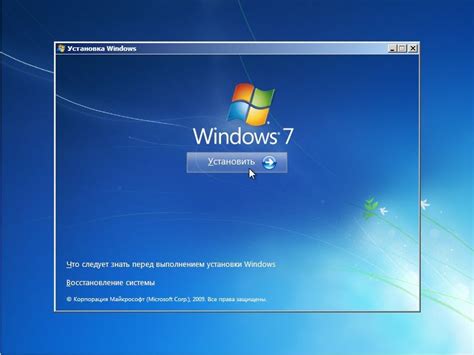
Для входа в BIOS ноутбуков Packard Bell с возможностью запуска через операционную систему, следуйте простым инструкциям:
- Включите или перезагрузите ноутбук.
- Дождитесь появления стартового логотипа Packard Bell на экране.
- Нажмите клавишу F2 до загрузки операционной системы.
- Получив доступ к BIOS, можно производить необходимые настройки или изменения.
- Для сохранения изменений и выхода из BIOS, нажмите клавишу F10 и подтвердите свое намерение.
- Ноутбук будет перезагружен с новыми настройками.
Важно помнить, что на разных моделях ноутбуков Packard Bell могут быть различные клавиши для входа в BIOS. Поэтому, если клавиша F2 не работает, попробуйте использовать другие комбинации, такие как Delete, F1, F10 или Escape.
Настройка параметров загрузки
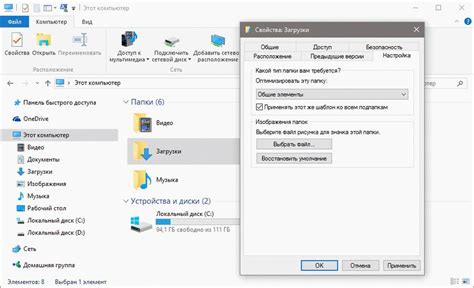
Настройка параметров загрузки в BIOS ноутбука Packard Bell позволяет определить порядок загрузки устройств, например, жесткого диска, оптического привода или USB-накопителя. Это может быть полезным, если вам необходимо загрузиться с разных устройств, восстановить систему или установить новую операционную систему.
Чтобы настроить параметры загрузки, следуйте этим шагам:
Шаг 1: Включите ноутбук и нажмите соответствующую клавишу, указанную на экране, чтобы зайти в BIOS. Для ноутбуков Packard Bell это обычно клавиша F2, но может быть и другая клавиша, такая как Del или F10. Обратите внимание на подсказку, которая появится на экране после включения ноутбука.
Шаг 2: В меню BIOS найдите раздел "Boot" или "Загрузка". Здесь вы сможете настроить порядок загрузки устройств.
Шаг 3: В разделе "Boot" найдите параметр "Boot Priority" или "Приоритет загрузки". Нажмите Enter, чтобы открыть настройки.
Шаг 4: Используя клавиши со стрелками, выберите устройство, с которого вы хотите загрузиться первым, например, жесткий диск или оптический привод. Нажмите клавишу с указанной на экране командой, чтобы переместить выбранное устройство вверх списка.
Шаг 5: Повторите шаг 4 для всех остальных устройств, чтобы настроить порядок их загрузки.
Шаг 6: Когда вы закончите настройку, сохраните изменения и выйдите из BIOS. Нажмите клавишу, указанную на экране, чтобы сохранить изменения и выйти.
Теперь ваш ноутбук Packard Bell будет загружаться с выбранного вами устройства в первую очередь. Если вам потребуется изменить настройки загрузки в будущем, вы всегда сможете повторить эти шаги.
Обратите внимание, что точные наименования и расположение параметров в BIOS могут отличаться в зависимости от модели ноутбука Packard Bell. Если вы не уверены, где найти нужные настройки в BIOS, обратитесь к руководству пользователя или свяжитесь с технической поддержкой Packard Bell.
Проверка программного обеспечения
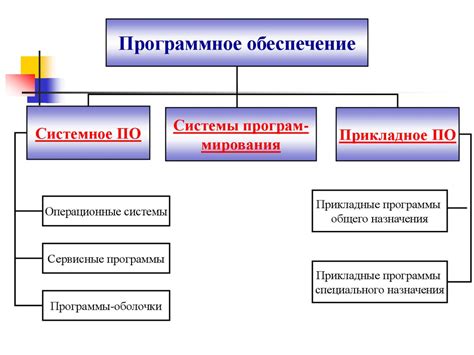
Проверка программного обеспечения может включать в себя следующие шаги:
- Обновление операционной системы. Регулярное обновление операционной системы позволяет исправить ошибки, устранить уязвимости безопасности и добавить новые функции. В большинстве случаев, процесс обновления операционной системы может быть выполнен автоматически через интернет.
- Установка антивирусного программного обеспечения. Антивирусное программное обеспечение защищает компьютер от вредоносных программ, таких как вирусы, трояны и шпионское ПО. Проверка наличия и актуализации антивирусного ПО должна быть выполнена перед его использованием.
- Проверка и обновление драйверов. Драйверы – это специальные программы, которые обеспечивают взаимодействие между аппаратным обеспечением компьютера и операционной системой. Регулярное обновление драйверов помогает улучшить производительность и стабильность системы.
- Проведение тестов производительности. Тестирование производительности позволяет оценить работу компьютера, выявить возможные проблемы в работе и оптимизировать его работу. Существуют различные программы и онлайн-сервисы, которые помогают провести такие тесты.
Важно помнить, что регулярная проверка программного обеспечения помогает обеспечить более стабильную и безопасную работу компьютера. Необходимо следить за актуализацией операционных систем, антивирусного программного обеспечения и драйверов, а также проводить тесты производительности для оптимизации работы системы.
Обновление BIOS через интернет
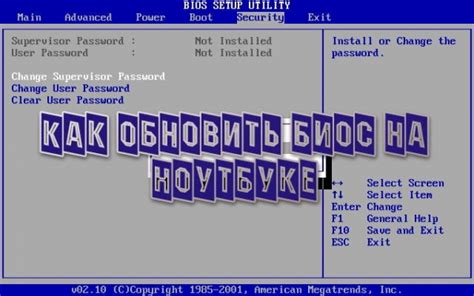
Для начала, подключите ноутбук к интернету через проводное соединение или Wi-Fi. Затем выполните следующие шаги:
- Откройте программу BIOS Packard Bell, нажав клавишу F2 или Delete при включении ноутбука.
- В меню BIOS найдите раздел "Advanced Settings" или "Advanced Options".
- Выберите пункт "BIOS Update" или "Firmware Update".
- В открывшемся окне выберите опцию "Update BIOS from Internet" или "Download BIOS from Internet".
- Дождитесь, пока система проверит наличие новой версии BIOS в сети.
- Если новая версия будет найдена, система автоматически скачает и установит прошивку.
- После завершения процесса обновления ноутбук автоматически перезагрузится.
Обновление BIOS через интернет является безопасным процессом, однако, не отключайте ноутбук и не перезагружайте его во время обновления. Избегайте также использования компьютера по беспроводной сети или загрузки других программ во время процесса обновления, чтобы избежать возможных ошибок.